En tant que responsable de marque, créer un diaporama pour une page Facebook que vous gérez pour votre entreprise est un travail quotidien. L'algorithme lui-même privilégie le contenu vidéo, qui bénéficie d'une portée organique supérieure à celle des images ou des longs textes. Les diaporamas offrent une expérience similaire à celle d'une vidéo et captent l'attention des utilisateurs grâce à leur lecture automatique pendant qu'ils parcourent leur fil d'actualité.
Mais savez-vous comment créer un diaporama sur Facebook ? Cet article détaille tout pour vous simplifier la tâche.
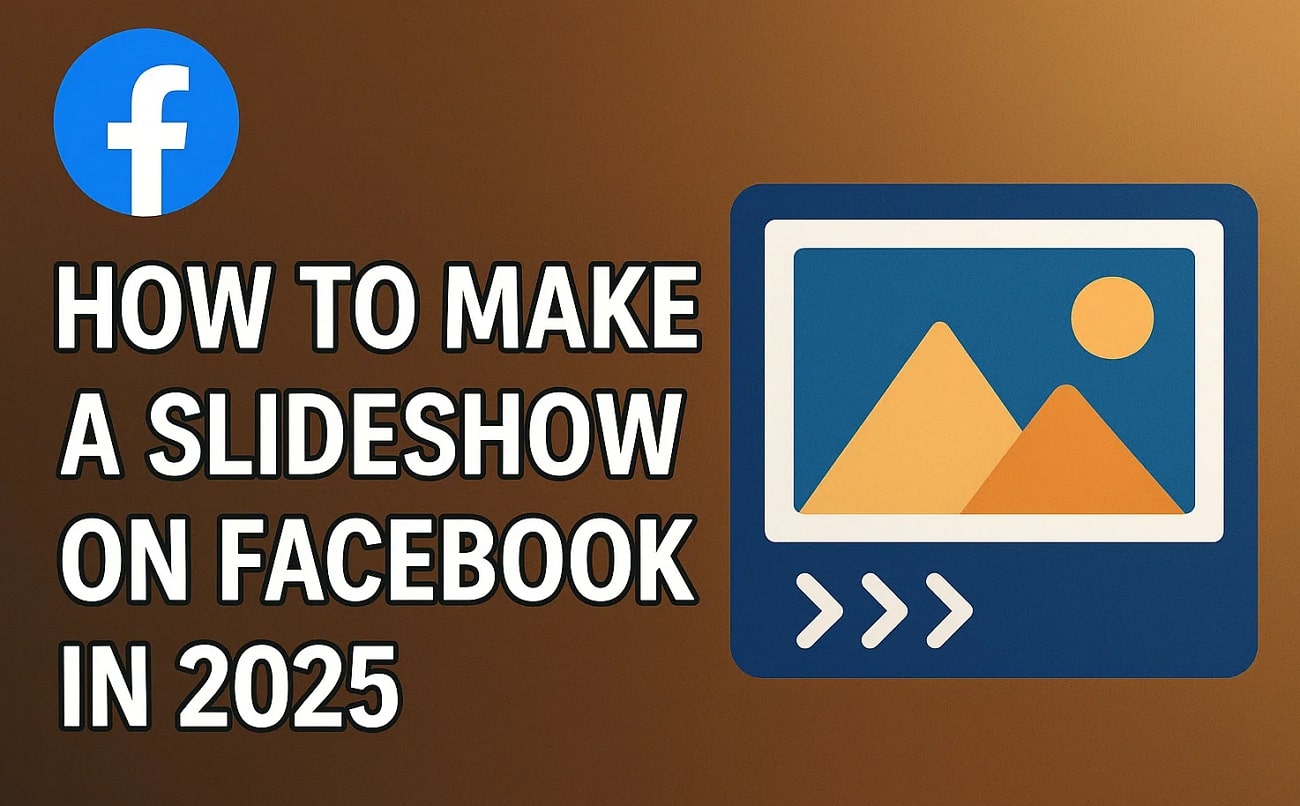
Table des matières
- Partie 1. Cas d'utilisation des diaporamas sur Facebook : quelques notions de base
- Partie 2. Comment créer un diaporama sur Facebook : convertir des images en vidéo
- Partie 3. Créer des diaporamas publicitaires sur Facebook : un guide dérivé
- Partie 4. Comment créer le diaporama parfait pour Facebook : avec Wondershare Filmora
- Conclusion
- Foire aux questions
Partie 1. Cas d'utilisation des diaporamas sur Facebook : quelques notions de base
Les diaporamas Facebook offrent un moyen simple et rapide d'aider les entreprises à mettre en valeur leur contenu en ligne. Voici quelques exemples d'utilisations courantes pour un diaporama sur votre page ou compte Facebook :
- Vous pouvez présenter votre produit sous différents angles pour mettre en valeur ses fonctionnalités.
- Partager les détails d'un événement à venir et des préparatifs en cours.
- Montrer votre équipe au travail pour faire connaître la culture de votre entreprise.
- Fournir des instructions détaillées sur l'utilisation d'un produit ou effectuer une tâche simple liée à votre secteur.
- Partager les témoignages de réussite de vos clients avec des images qui illustrent leur parcours et comment vos offres les ont aidés.
Partie 2. Créer un diaporama sur Facebook : Convertir des images en vidéo
Vous devez absolument apprendre à créer un diaporama Facebook, car les images statiques ne suffisent pas à attirer l'attention. Les diaporamas Facebook sont un excellent moyen de transformer votre collection d'images en contenu attrayant. Ils se lancent automatiquement et constituent le meilleur moyen de raconter une histoire ou de promouvoir vos produits. Voici les étapes détaillées pour convertir vos photos en vidéo et créer un diaporama captivant :
Étape 1. Ouvrez Facebook sur votre téléphone et cliquez sur l'icône « + » pour accéder aux différentes options de téléchargement. Sélectionnez l'option « Reel », sélectionnez plusieurs images dans votre galerie et cliquez sur le bouton « Suivant » en bas à droite.
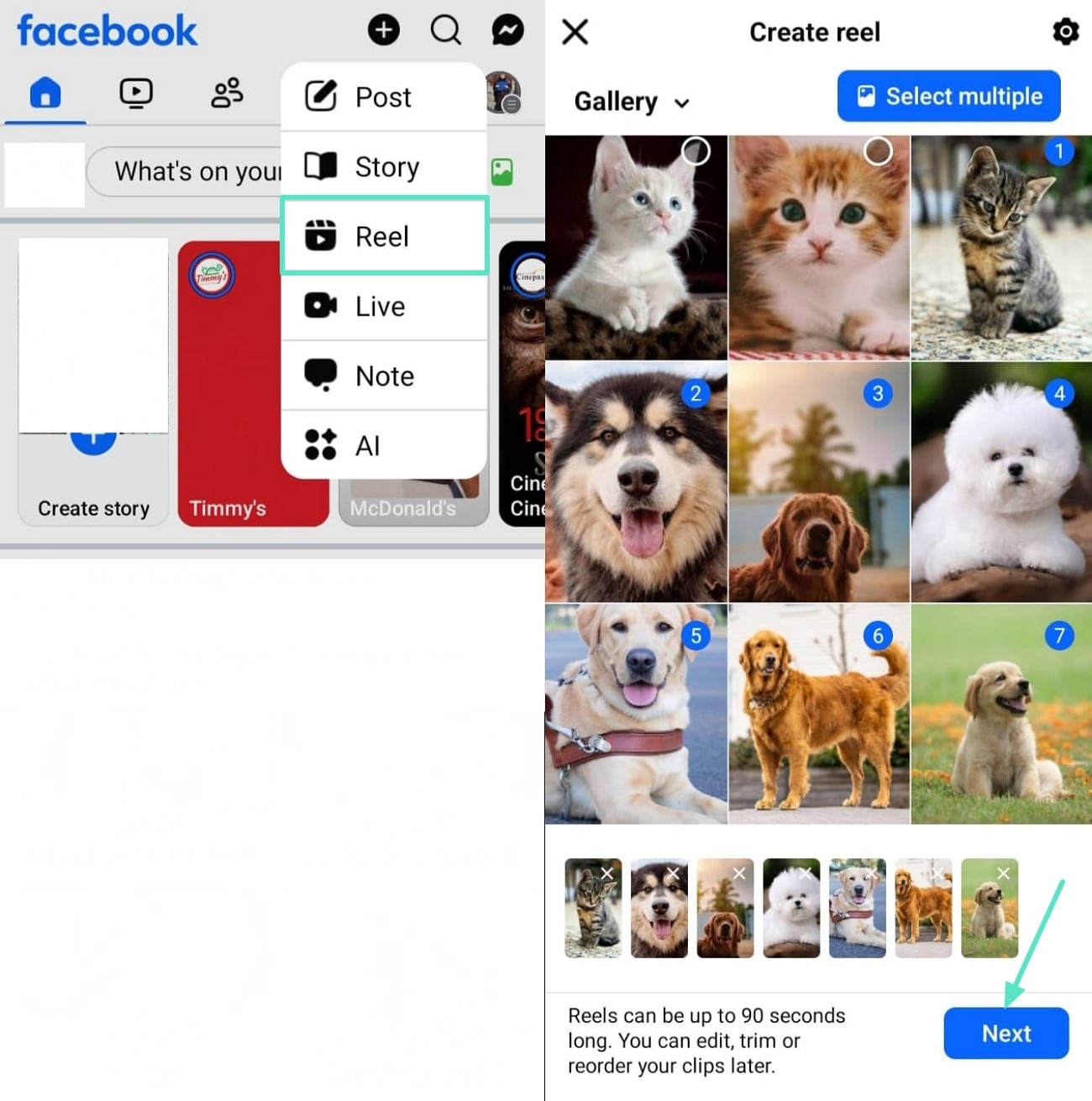
Étape 2. Choisissez « Audio » parmi les options disponibles et cliquez sur le bouton « Suivant » pour accéder à d'autres fonctionnalités d'édition. En mode édition, choisissez l'option « Effets », sélectionnez un effet, puis choisissez « Modifier la vidéo » pour l'appliquer.
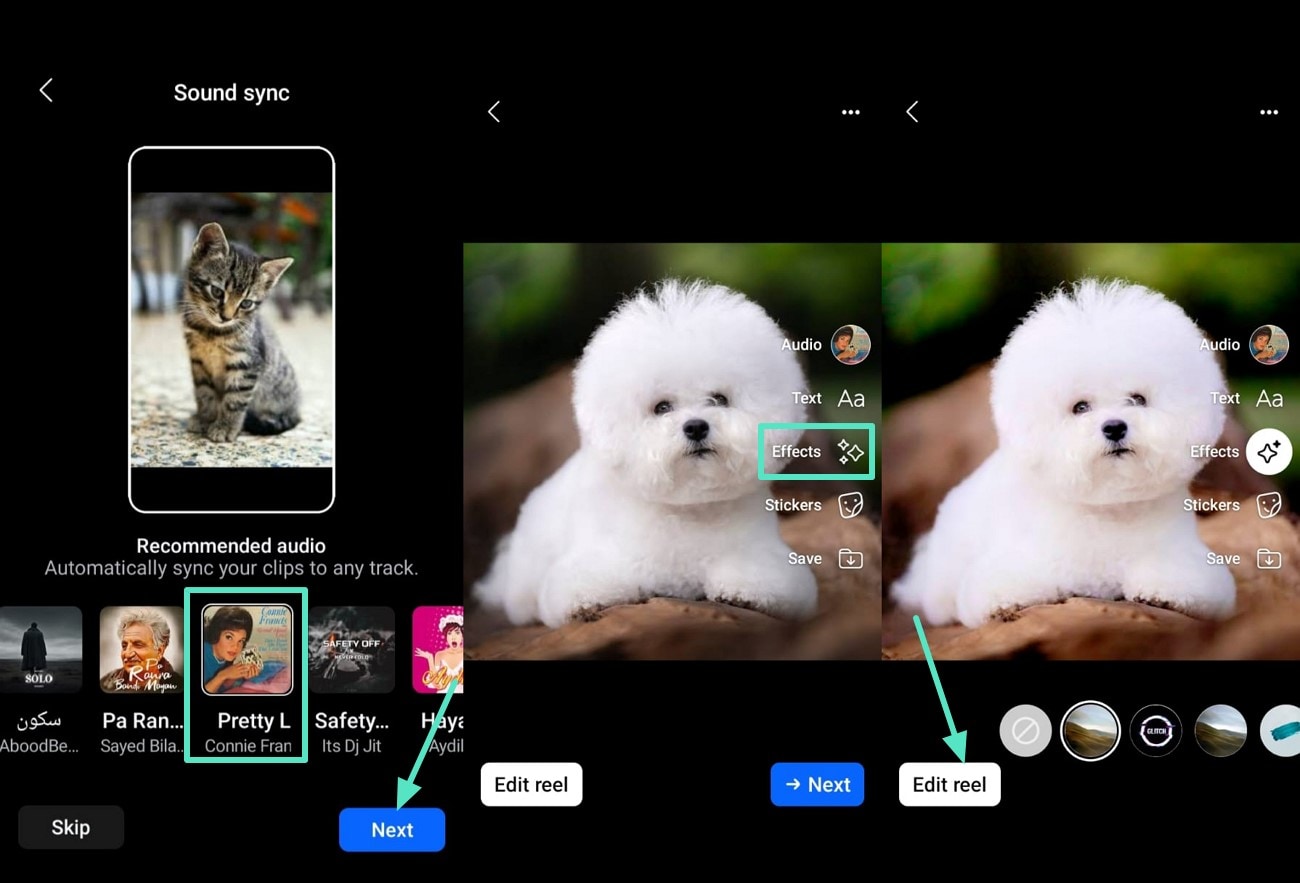
Étape 3. Une fois les effets appliqués, cliquez sur « Terminé » en haut à droite pour enregistrer les modifications. Ensuite, cliquez sur « Suivant », rédigez une légende adaptée à votre diaporama et partagez-la avec le monde entier grâce au bouton « Partager maintenant » ci-dessous.
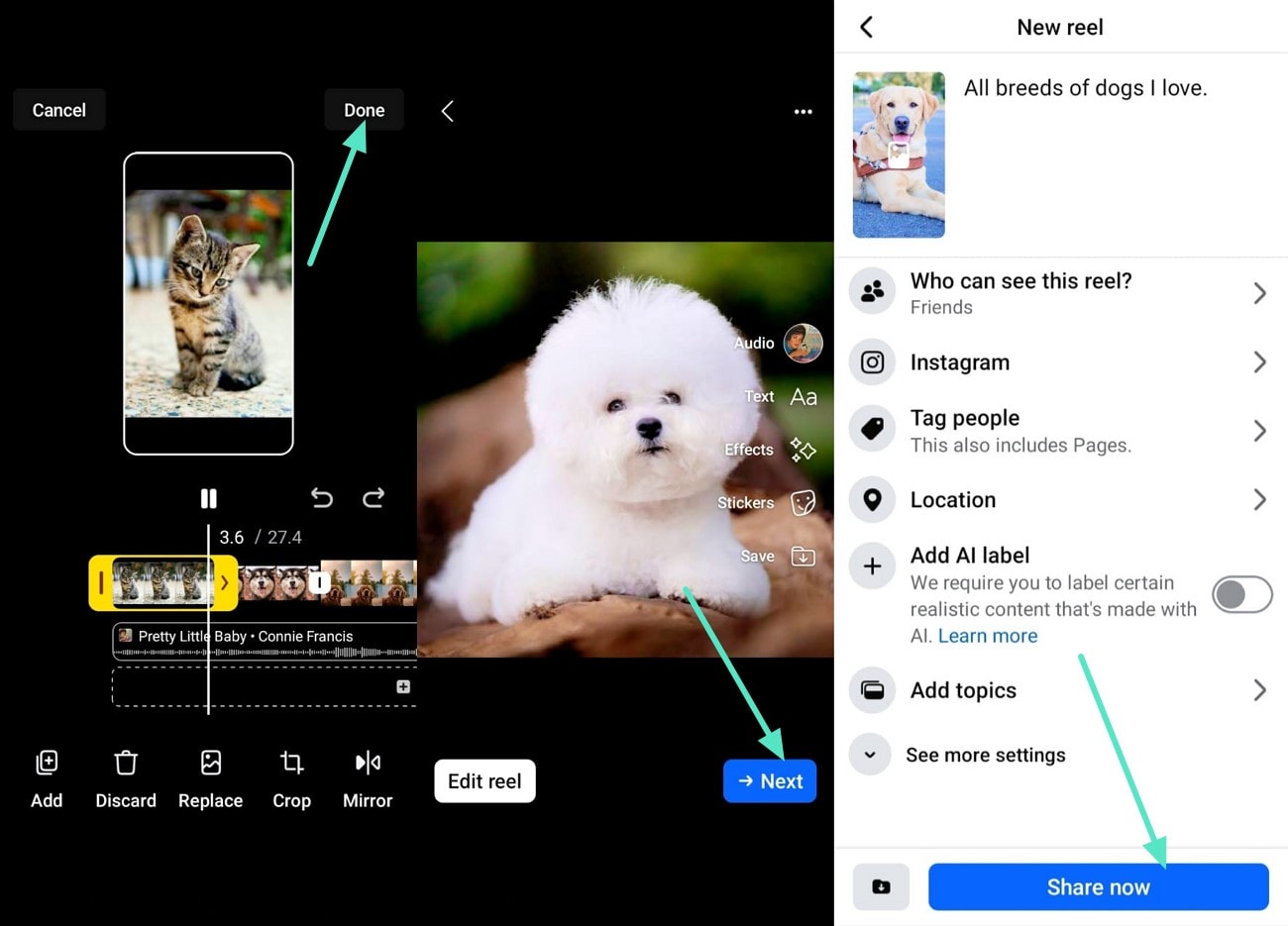
Partie 3. Créer des diaporamas publicitaires sur Facebook : Guide des dérivés
Après avoir expliqué comment créer un diaporama gratuit sur Facebook, nous allons maintenant explorer comment créer des diaporamas publicitaires attrayants, car ils se démarquent facilement. Les diaporamas publicitaires sur Facebook sont particulièrement efficaces pour les entreprises qui souhaitent optimiser leurs dépenses publicitaires et diffuser leur message auprès d'un public plus large. Voici un guide dérivé pour créer des diaporamas publicitaires sur Facebook depuis votre ordinateur :
Étape 1. Vous pouvez facilement accéder au site web « Gestionnaire de publicités » de Facebook Meta depuis votre navigateur.
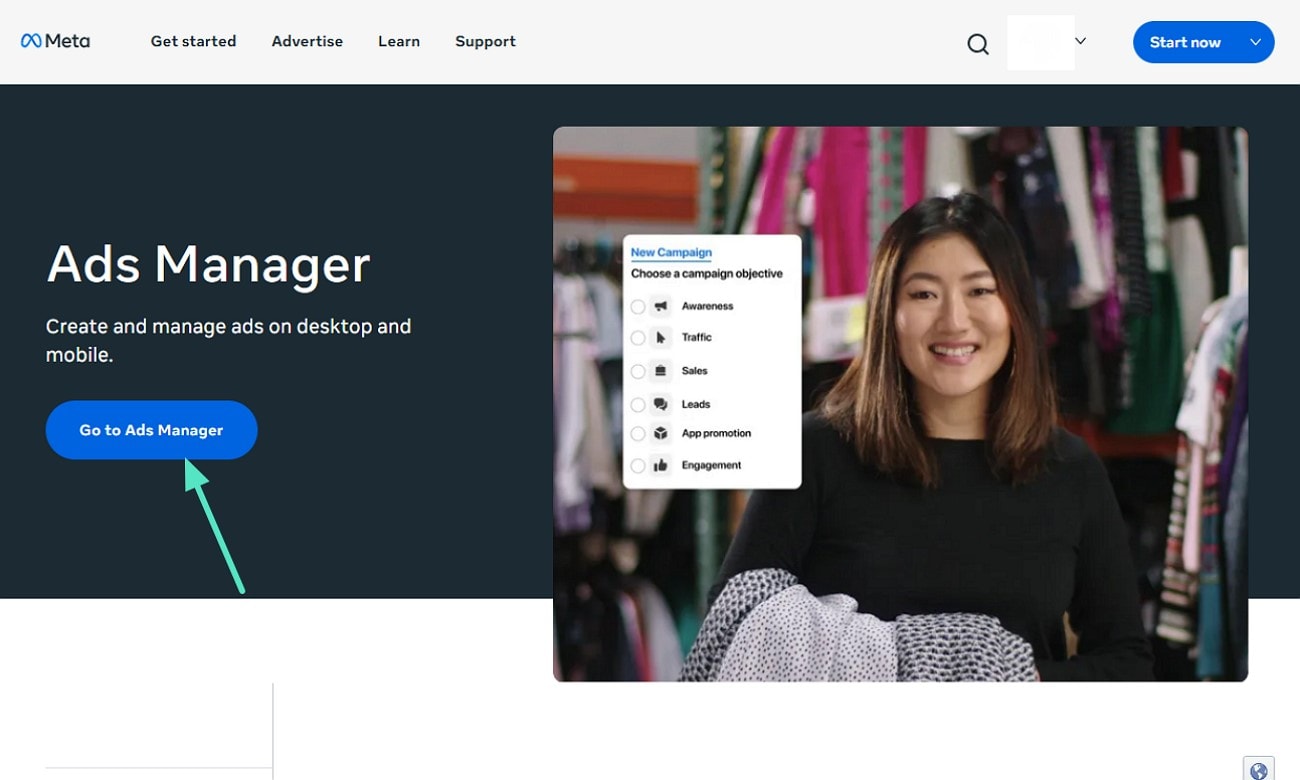
Étape 2. Une fois vos identifiants saisis, vous serez connecté et pourrez accéder à « Publicités pour 1 campagne » et en choisir une. Ensuite, utilisez l'option « Modifier » pour y apporter des modifications.
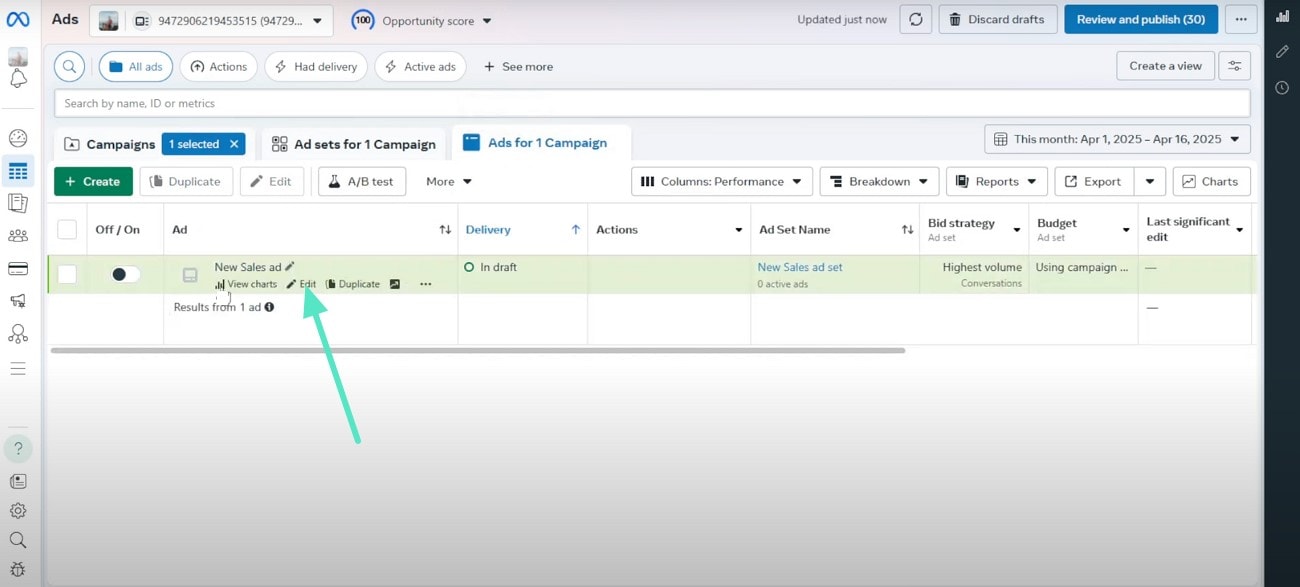
Étape 3. Accédez aux annonces et cliquez sur le bouton « Modifier » ci-dessus pour ajouter vos images sous forme de diaporama. Laissez la magie opérer.
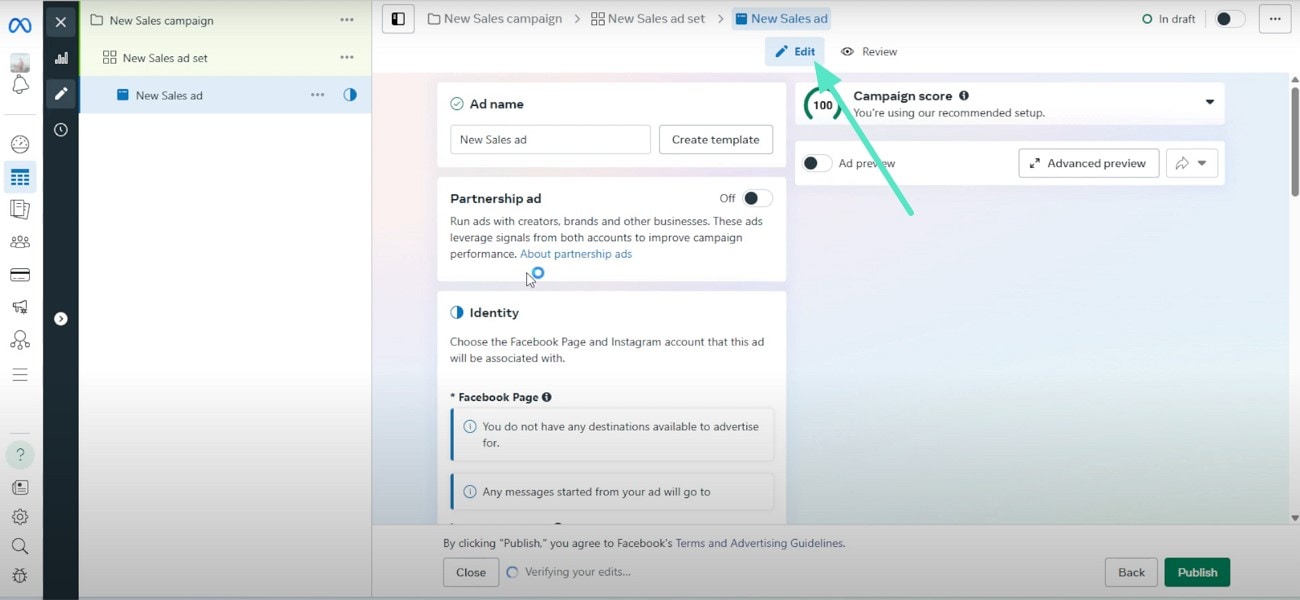
Étape 4. Recadrez vos images selon vos besoins après les avoir importées, puis cliquez sur le bouton « Suivant ».
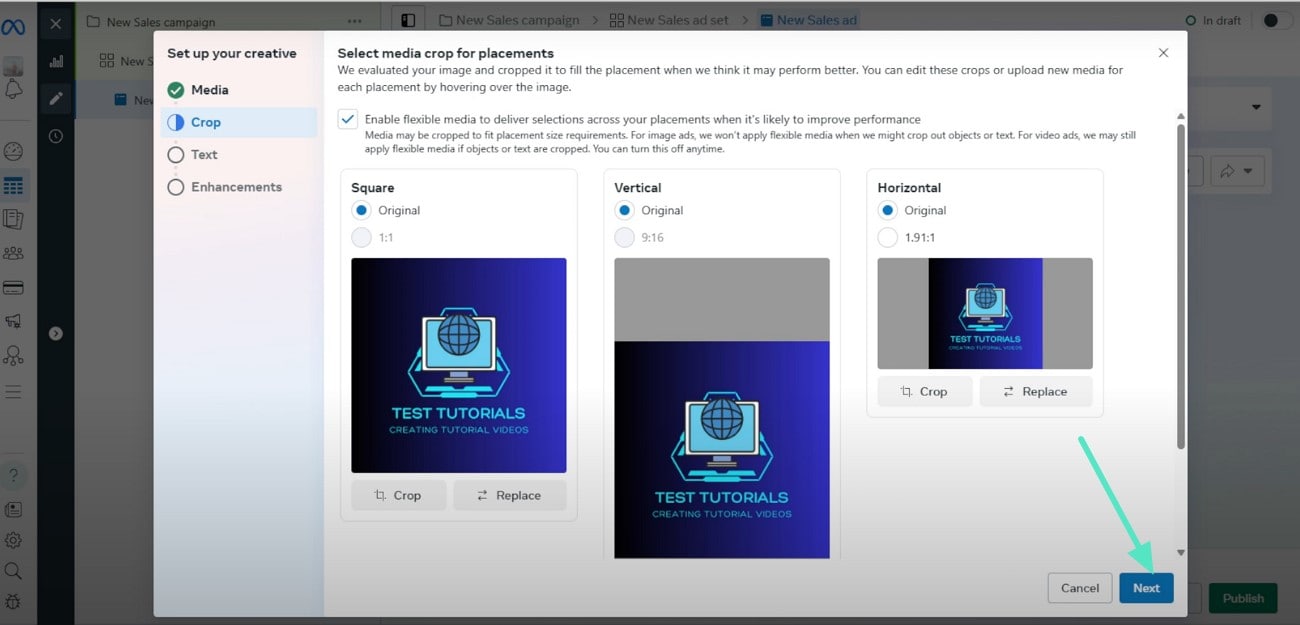
Étape 5. Après avoir ajouté votre contenu, comme le texte principal et le titre, sélectionnez l'option « Transformer en vidéo » et cliquez sur « Publier ».
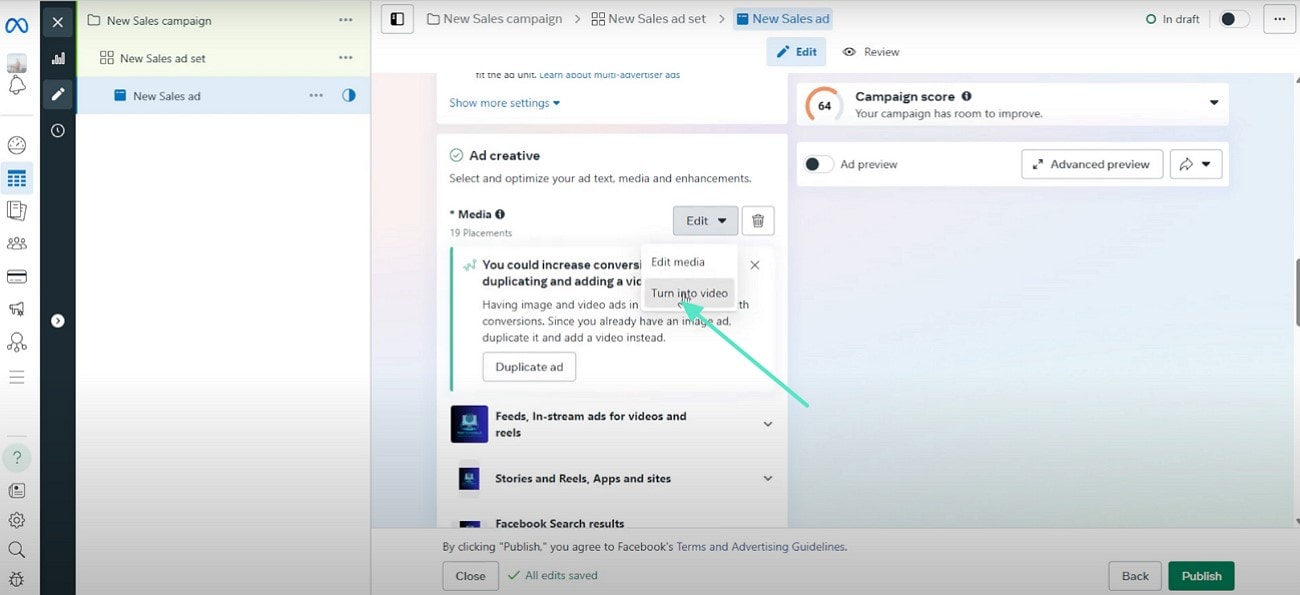
🤩 Article susceptible de vous intéresser :
- Créer un diaporama avec musique et titres dans Filmora
- Créateur de vidéos commémoratives : Comment créer un diaporama funéraire
Partie 4. Comment créer le diaporama parfait pour Facebook : avec Wondershare Filmora
Il est nécessaire d'utiliser différents outils pour créer un diaporama parfait, car un seul outil ne réunit pas toutes les fonctionnalités. Cela pose problème à de nombreux responsables de réseaux sociaux, qui doivent investir beaucoup de temps dans l'édition de leurs diaporamas.
Cependant, Wondershare Filmora résout ce problème et propose une plateforme permettant d'éditer entièrement votre diaporama, sur ordinateur comme sur mobile.
Les utilisateurs peuvent importer plusieurs images en quelques minutes pour leur diaporama sur Facebook et ajouter des transitions après chacune d'elles pour un rendu attrayant. De plus, l'outil propose une vaste collection de morceaux de musique, et les utilisateurs peuvent en créer de nouveaux en fonction de leurs émotions.
Étapes pour créer un diaporama Facebook parfait avec l'application Filmora
Voici les étapes à suivre pour créer un diaporama Facebook parfait avec l'application Filmora [Android/iOS] :
Étape 1. Créer un nouveau projet pour importer des images et ajouter de la musique..Commencez par cliquer sur l'option « Nouveau projet » sur la page d'accueil de l'application Filmora et sélectionnez des images dans votre galerie. Après les avoir sélectionnées, choisissez l'option « Importer » en bas. Une fois qu'elles apparaissent sur la chronologie de montage, sélectionnez l'option « Audio » ci-dessous pour ajouter une chanson correspondante à votre diaporama Facebook.
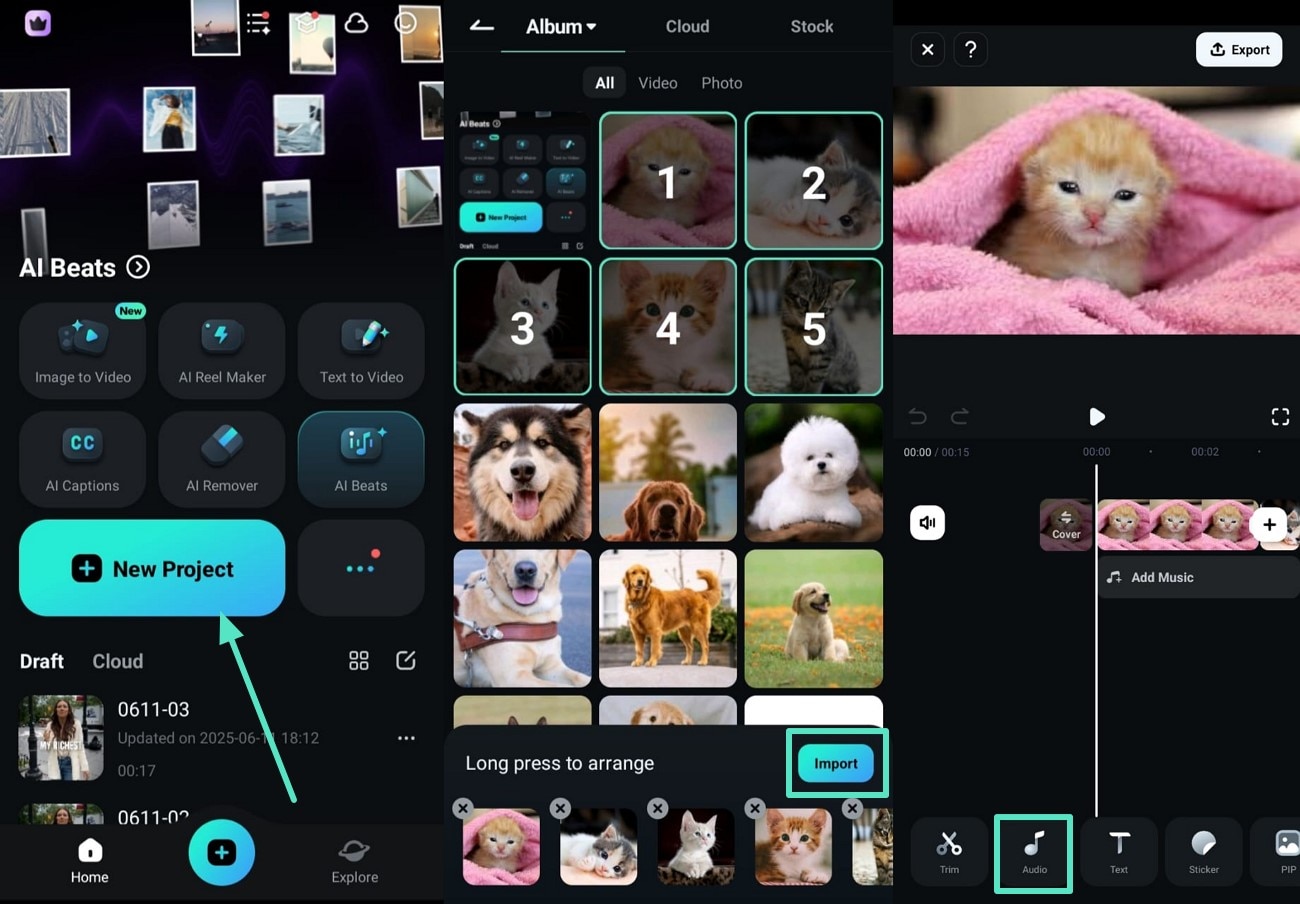
Étape 2. Choisir la musique et accéder aux transitions pour améliorer l'apparence..Cliquez sur l'option « Musique » ci-dessous, puis, après en avoir sélectionné une dans la collection de l'outil, appuyez sur le bouton « + ». Ensuite, lancez la lecture de votre vidéo pour vérifier son rendu et cliquez sur l'icône « Transition » entre deux images pour accéder à la collection de transitions.
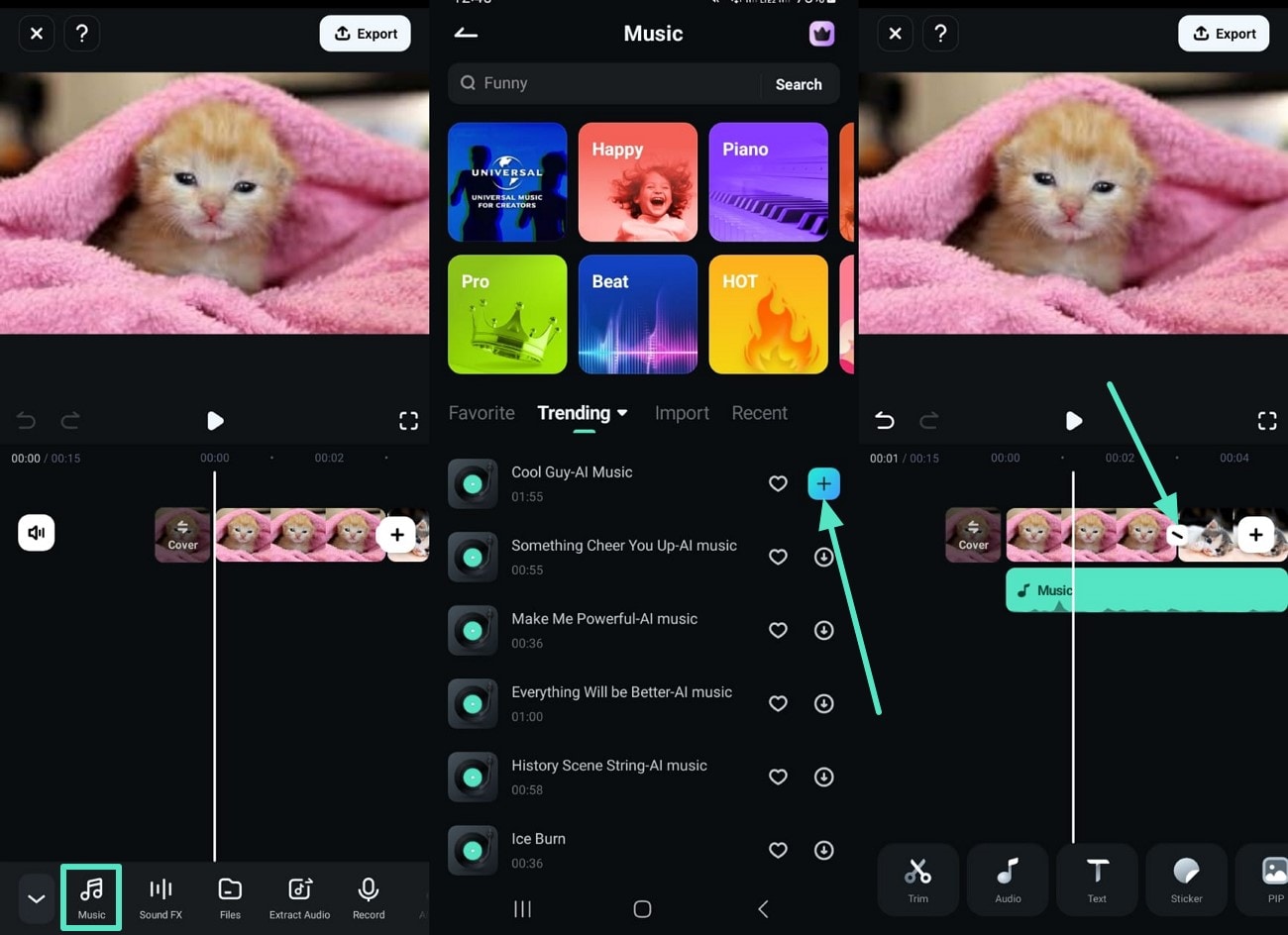
Étape 3. Ajoutez des transitions et des effets pour un diaporama captivant. Choisissez ensuite une transition et cliquez sur le bouton « Cocher » pour l'appliquer entre les images de votre diaporama. Une fois terminé, utilisez l'option « Effet » ci-dessous pour accéder aux modèles et cliquez sur le bouton « Cocher » à droite pour enregistrer les modifications.
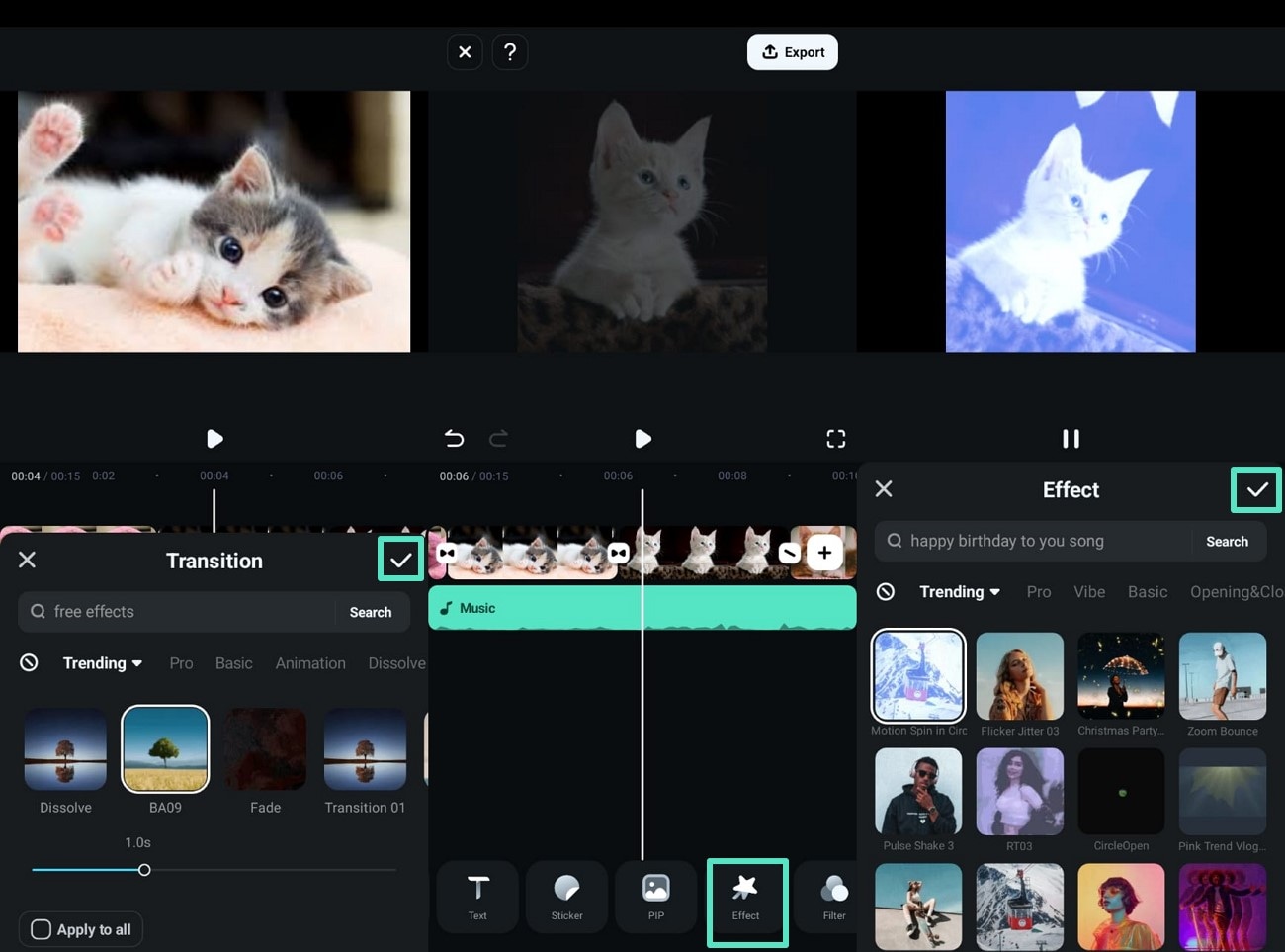
Étape 4. Utiliser un filtre et exporter votre diaporama Facebook final.Utilisez l'option « Filtre » ci-dessous pour accéder à différents filtres et les appliquer à votre diaporama Facebook en cliquant sur le bouton « Cocher ». Enfin, lorsque votre diaporama Facebook est prêt, sélectionnez l'option « Exporter » en haut à droite et enregistrez-le dans la galerie de votre téléphone.
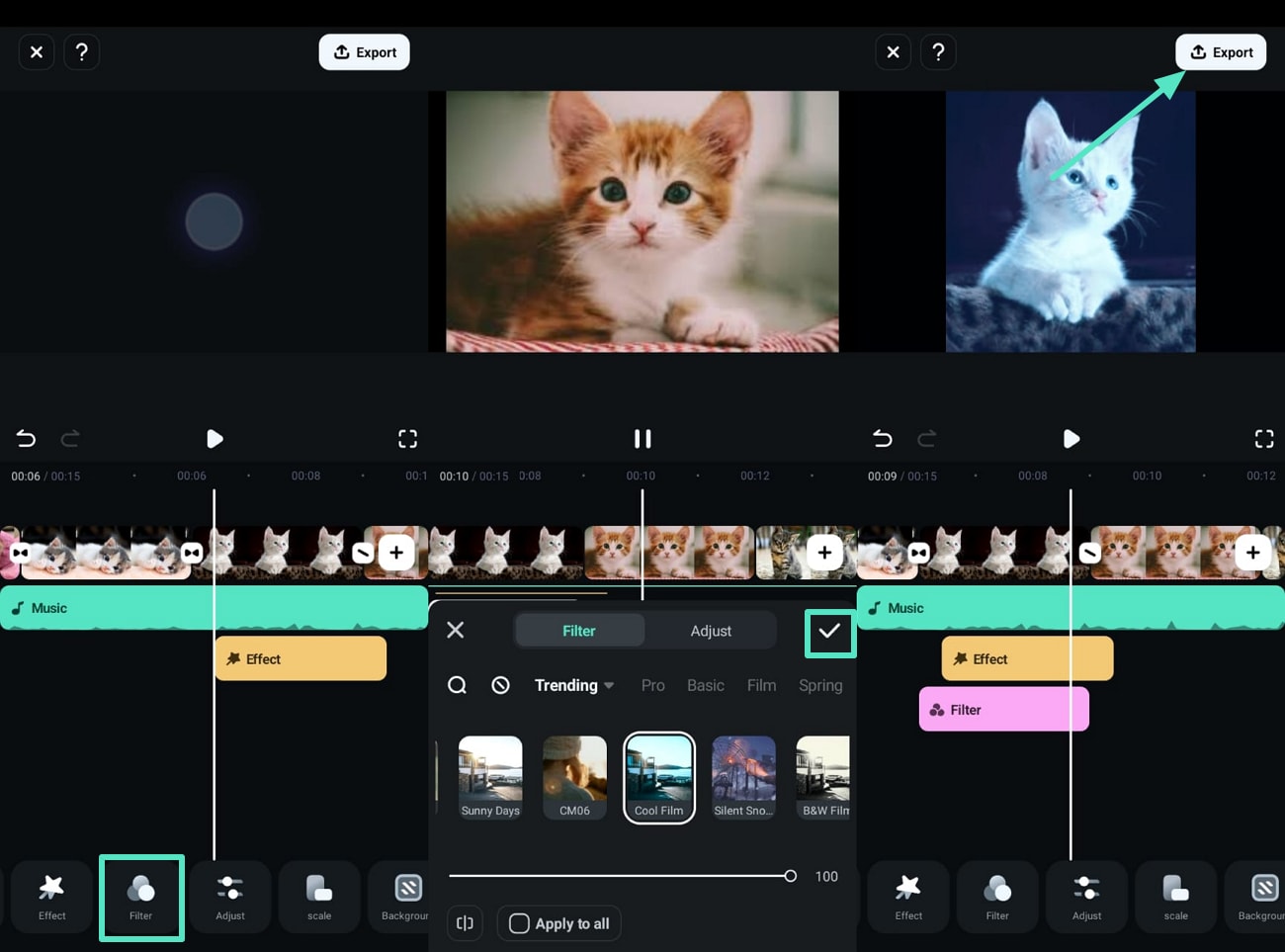
Guide détaillé pour créer un diaporama avec Filmora Desktop
Voici un guide détaillé pour utiliser Filmora Desktop comme créateur de diaporamas Facebook :
Étape 1. Démarrez un nouveau projet pour créer votre diaporama Facebook. Pour commencer, lancez Filmora sur votre ordinateur et cliquez sur l'option « Nouveau projet » sur la page d'accueil afin d'importer vos images pour le diaporama. Une fois que vous avez terminé, faites glisser ces images importées vers la chronologie d’édition ci-dessous pour démarrer le processus de création de diaporama Facebook.
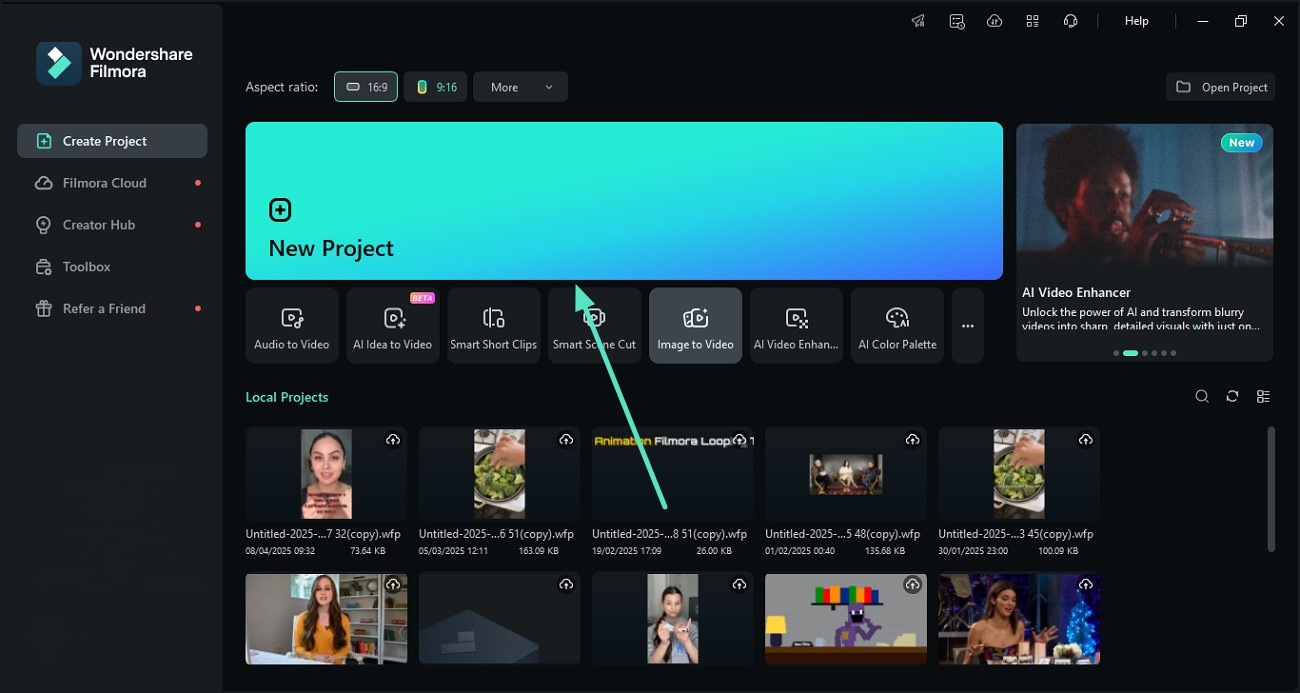
Étape 2 : Ajouter des transitions entre les images du diaporama.Ensuite, lorsque vos images sont chargées dans la chronologie de montage, utilisez l'option « Transitions » ci-dessus, sélectionnez-en une tendance et appuyez sur le bouton « + ». Cela ajoutera automatiquement la transition entre les images, et les utilisateurs peuvent également en utiliser plusieurs dans un même diaporama.
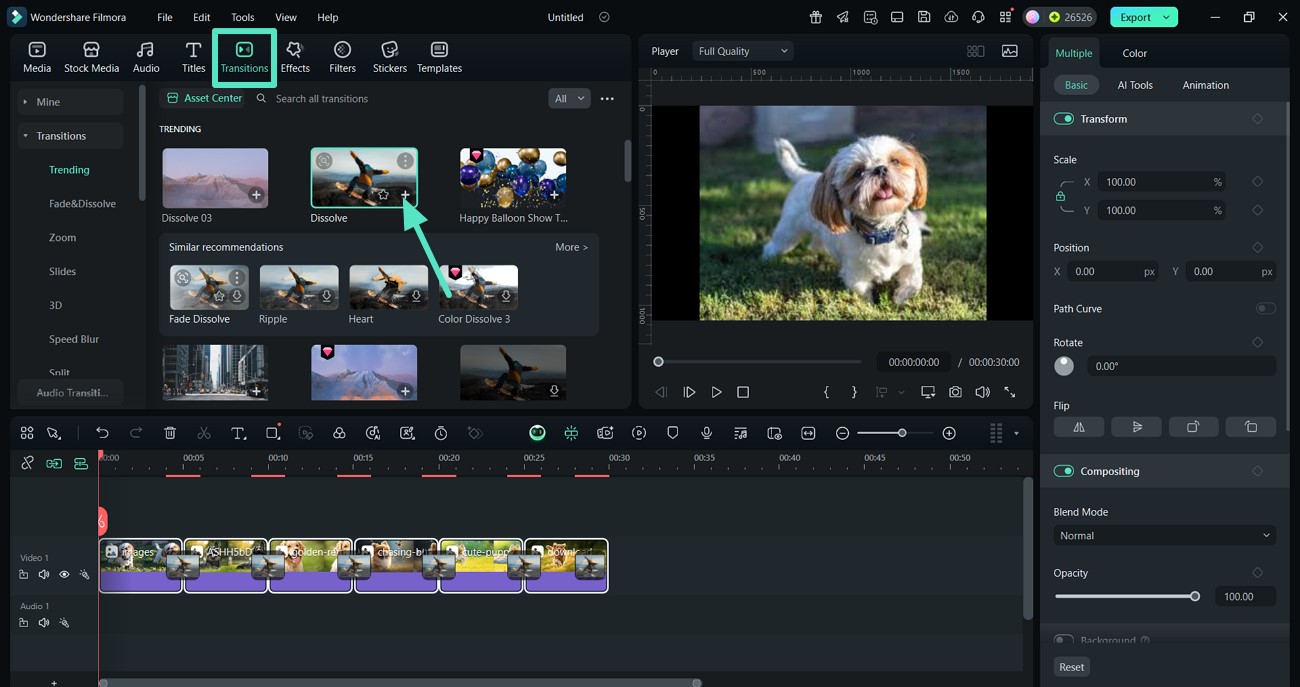
Étape 3. Utilisez des effets pour améliorer votre diaporama Facebook.Pour améliorer l'apparence de votre diaporama Facebook lors du montage sur Filmora, cliquez sur l'option « Effets » dans la chronologie ci-dessus. Ensuite, choisissez un effet et cliquez sur le bouton « + » pour que Filmora l'applique à votre diaporama Facebook.
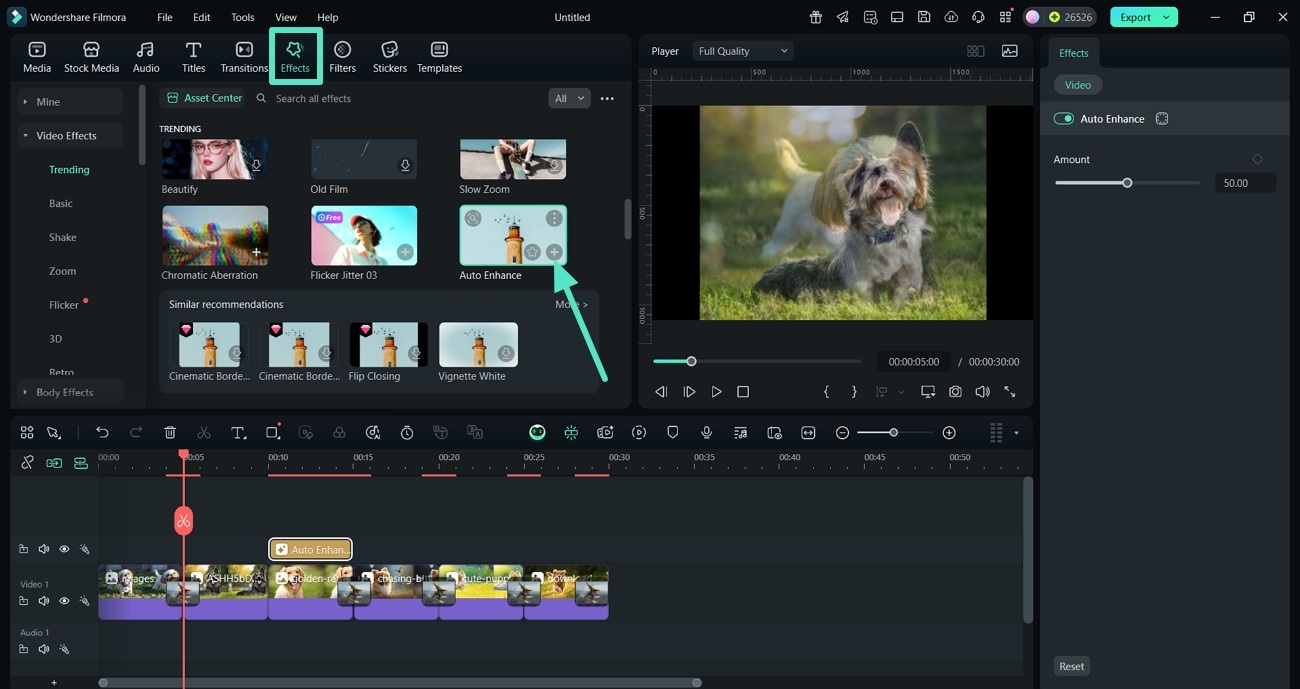
Étape 4 : Appliquer des filtres pour améliorer l'apparence générale. Les spectateurs doivent arrêter de faire défiler votre vidéo, et cela n'est possible qu'en améliorant votre diaporama à l'aide de l'option « Filtres » ci-dessus. Choisissez-en un, comme la luminosité, et utilisez le bouton « + » pour ajouter le filtre à votre diaporama Facebook.
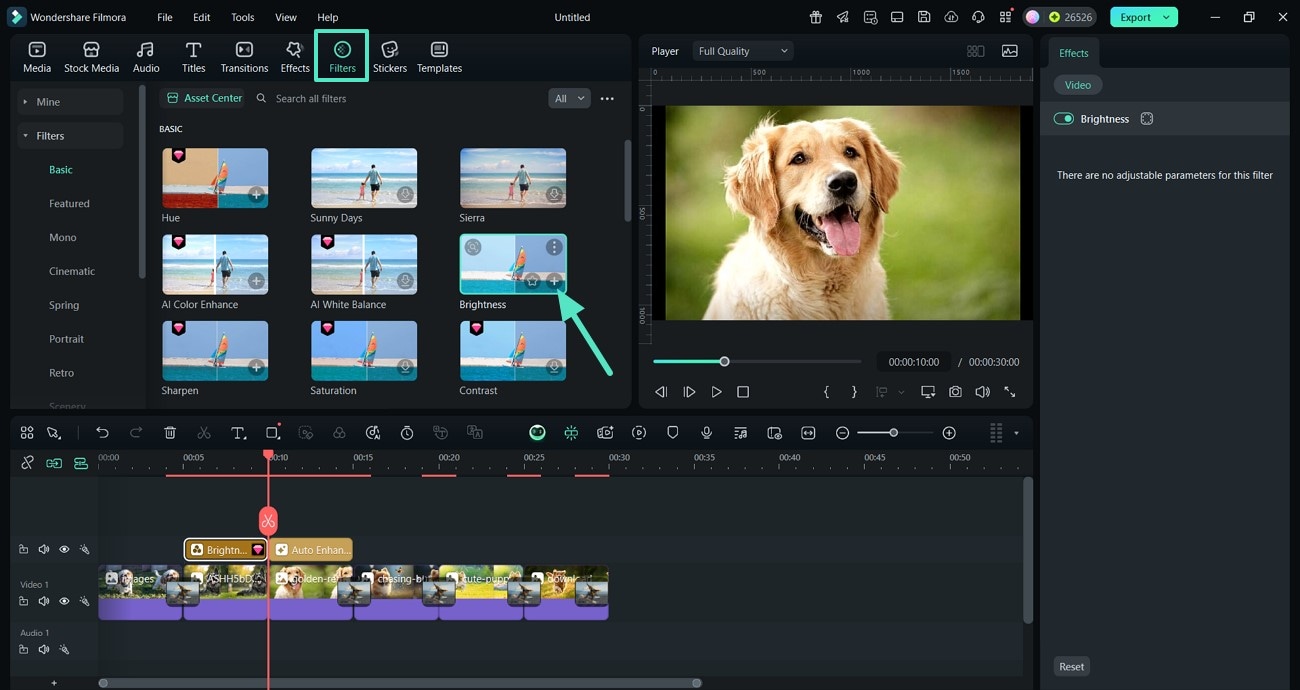
Étape 5 : Ajoutez une musique de fond pour un rendu plus attrayant et exportez-la. Complétez votre diaporama Facebook en ajoutant une musique de fond. Utilisez l'option « Audio » ci-dessus, le bouton « Tendances » à gauche pour trouver la musique, puis appuyez sur le bouton « + ». Lancez votre diaporama Facebook et enregistrez le résultat final sur votre PC grâce à l'option « Exporter » en haut à droite.
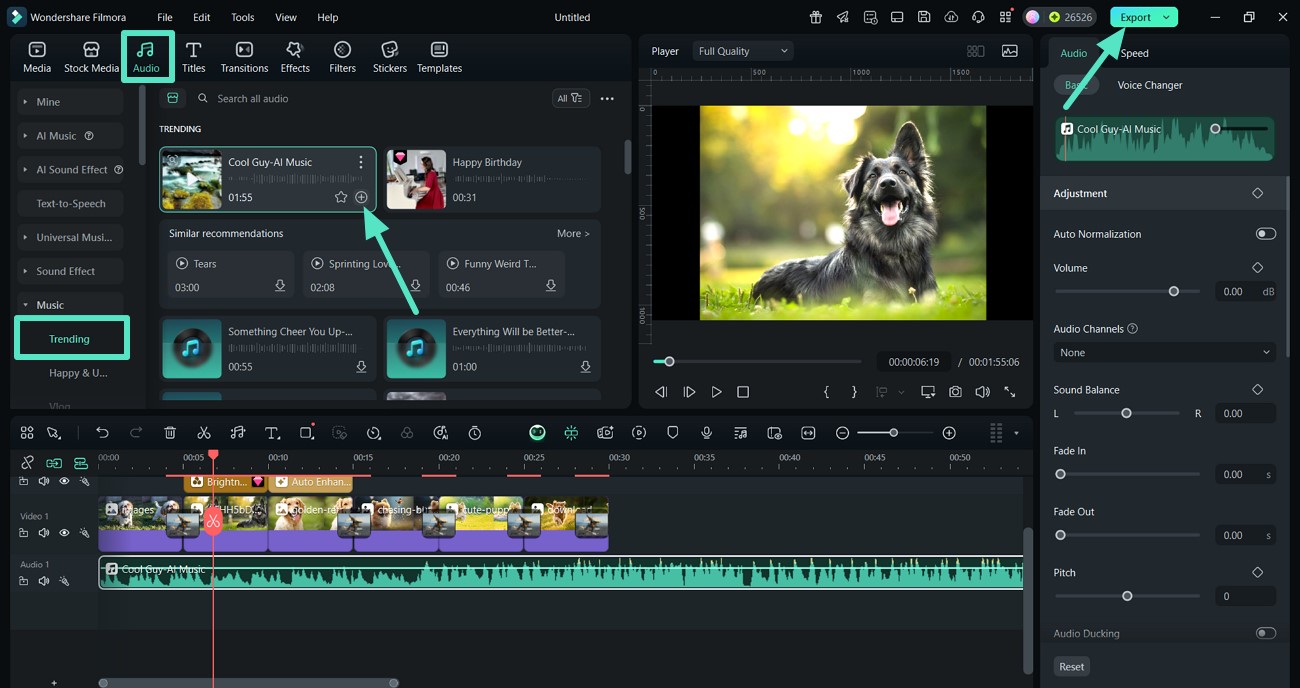
Conclusion
En conclusion, cet article explique comment créer un diaporama sur Facebook en utilisant les fonctionnalités de la plateforme. Il a également présenté un outil, Wondershare Filmora, sur lequel vous pouvez compter pour rendre vos diaporamas Facebook attrayants et se démarquer dans le fil d'actualité très fréquenté de vos prospects. Filmora est un outil de montage complet qui vous permet de créer un diaporama de A à Z et de le peaufiner en ajoutant des transitions et une musique de fond adaptée.
Foire aux questions
FAQ
-
Comment créer un diaporama sur Facebook ?
Vous pouvez créer un diaporama sur Facebook en cliquant sur le bouton « Créer une publicité » dans Meta Business Suite. Ensuite, choisissez un diaporama, importez vos images pour le créer et le finaliser. -
La fonctionnalité diaporama est-elle disponible sur les appareils mobiles ?
Vous pouvez principalement y accéder via l'application Meta Business Suite, mais pas via l'application Facebook standard. -
Puis-je ajouter de la musique à mon diaporama Facebook ?
Oui, vous pouvez ajouter de la musique lors de la modification de votre diaporama Facebook avec Filmora et sélectionner une musique de fond gratuite lors de la création sur Facebook. -
Puis-je programmer la publication d'un diaporama ultérieurement ?
Après avoir appris à créer un diaporama sur Facebook, vous pouvez utiliser les outils de publication de Meta Business Suite et le programmer pour une publication ultérieure.



 Sécurité 100 % vérifiée | Aucun abonnement requis | Aucun logiciel malveillant
Sécurité 100 % vérifiée | Aucun abonnement requis | Aucun logiciel malveillant

